반응형

윈도 10 바탕화면 변경 방법
▼ 배경화면에서 마우스 우클릭 > 개인설정(R) 클릭

▼ 배경에서 사진, 단색, 슬라이드 쇼를 선택할 수 있습니다.
사진: 사용자가 원하는 이미지 1개만 선택 가능 합니다.
단색: 하나의 색으로 바탕화면을 설정할 수 있습니다.
슬라이드 쇼: 일정시간마다 사진이 변경되는 옵션이며 선택 시 슬라이드 쇼 전용 앨범(이미지들이 저장된 폴더)을 선택할 수 있고 사용자가 지정한 순서로 일정 시간마다 슬라이드 쇼용 앨범 중에서 바탕화면이 선택되어 변경됩니다.

▼ 사용자 사진 선택 : 기본적인 최근 이미지 5개가 있고 사진을 선택하면 바로 변경된 배경화면으로 확인도 가능합니다. 찾아보기를 누르시면 이미지 파일을 열 수 있도록 타색기가 나오며, 내가 저장한 이미지 파일을 선택해서 바탕화면을 변경할 수 있습니다.
기본적으로 변경하지 않았다면 Windows 설치 이후 포함된 바탕화면 이미지 폴더의 경로는
C:\Windwos\Web\Wallpaper입니다.
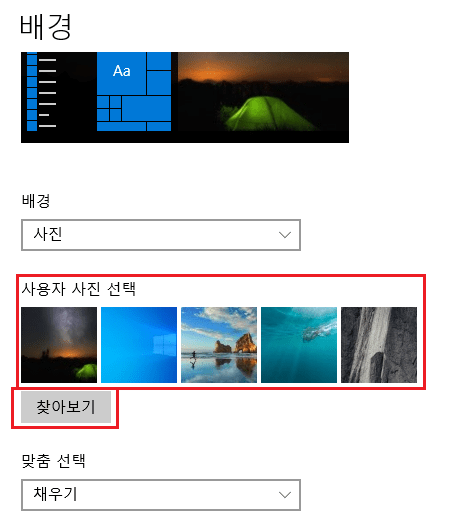
▼ 맞춤 선택 메뉴에 있는 채우기, 확대, 바둑판식 배열, 가운데, 스팬은 모든 배경화면의 크기나 종횡비가 같지 않기 때문에 이미지를 데스크톱에 맞추는 방식으로 작동합니다.
이러한 옵션을 사용하시면 어떤 옵션이 가장 효과적으로 배경화면에 적용되는지 알 수 있으며, 첫 번째 옵션인 채우기는 대부분의 배경화면에 최적화가 되어 있으므로 기본적으로 가장 많이 사용되는 옵션입니다.

반응형
'프로그래밍 > 웹개발(WEB)' 카테고리의 다른 글
| [네이밍룰] 카멜표기법(Camel Case) 작성법 (0) | 2021.05.01 |
|---|---|
| [네이밍룰] 헝가리안 표기법(hungarian Notation) (0) | 2021.05.01 |
| [Tomcat] 톰캣 인코딩 설정 방법 (0) | 2021.04.25 |
| 인터프리터 언어 특징 (0) | 2021.04.22 |
| [Eclipse] 이클립스 Maven Repository 경로 설정방법 (0) | 2021.04.19 |




댓글